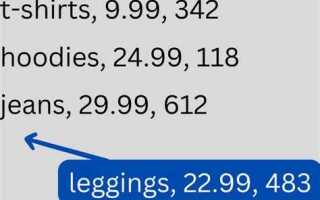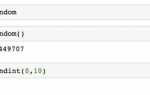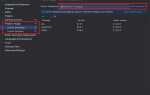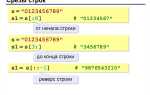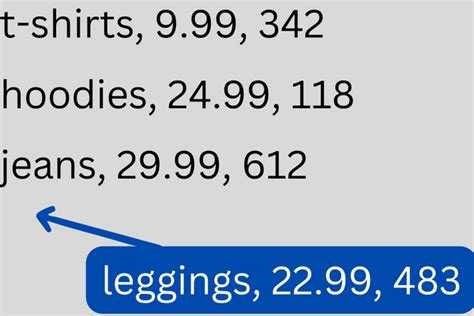
Одной из самых распространённых операций при работе с данными является сохранение DataFrame в CSV файл. Это позволяет не только сохранять результаты анализа, но и передавать их между различными системами или сохранять для дальнейшей работы. Python предлагает несколько простых и эффективных способов для этой задачи, особенно используя библиотеку pandas, которая является стандартом де-факто для анализа данных в Python.
Метод сохранения данных в CSV файл с помощью pandas основывается на функции to_csv(), которая принимает несколько параметров, позволяя тонко настроить процесс записи. Основной параметр – это путь к файлу, который может быть как абсолютным, так и относительным. Важно учитывать, что по умолчанию pandas использует запятую («,») в качестве разделителя столбцов, но при необходимости это можно изменить, передав аргумент sep.
Для минимизации ошибок и обеспечения высокого уровня гибкости стоит помнить о таких опциях, как index, которая управляет включением или исключением индекса в итоговый CSV файл. Если вы не хотите записывать индекс, можно использовать index=False, что упрощает структуру выходного файла, особенно если индекс не имеет значения для дальнейшей обработки данных.
Подготовка DataFrame для сохранения в CSV
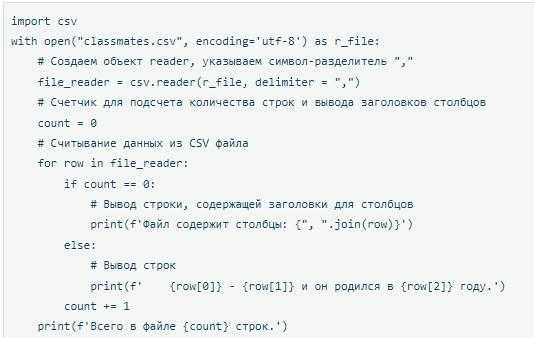
Перед сохранением DataFrame в CSV важно убедиться, что данные приведены к нужному формату. Это поможет избежать ошибок и потерь информации при записи. Прежде всего, стоит проверить типы данных в столбцах, поскольку некоторые из них, например, объекты типа datetime, могут быть записаны в формате, неудобном для дальнейшего использования. Для этого можно использовать метод df.dtypes, который покажет типы данных всех столбцов.
Если в DataFrame присутствуют пропущенные значения, их нужно обработать. В зависимости от задачи, можно заменить их определенным значением с помощью df.fillna() или удалить строки с пустыми ячейками с помощью df.dropna(). Эти действия предотвратят возможные проблемы при экспорте данных в CSV.
Важно также проверить наличие лишних индексов или столбцов, которые не имеют значения для итогового файла. Для этого можно воспользоваться методом df.drop() для удаления ненужных столбцов или строк. Например, если индекс DataFrame не является значимой информацией, можно сбросить его с помощью df.reset_index(drop=True).
Если нужно сохранить данные с использованием специфического разделителя (например, точку с запятой вместо запятой), стоит явно указать параметр sep в методе to_csv(). Например, df.to_csv('data.csv', sep=';') обеспечит сохранение с разделителем в виде точки с запятой.
Еще одним важным аспектом является кодировка файла. При сохранении в CSV необходимо указать параметр encoding, особенно если данные содержат символы, отличные от латинских букв. Для работы с кириллицей часто используется кодировка 'utf-8': df.to_csv('data.csv', encoding='utf-8').
При необходимости сохранить индексы в CSV, можно использовать параметр index=True. Однако, если индекс не нужен, его можно исключить, установив index=False.
Использование метода to_csv для сохранения

Для сохранения DataFrame в CSV файл достаточно вызвать метод to_csv и передать ему путь к файлу, в который нужно записать данные. Пример использования:
df.to_csv('data.csv')По умолчанию to_csv записывает данные в файл с разделителем запятой и включает индексы. Если необходимо исключить индексы из сохраненного файла, следует указать параметр index=False:
df.to_csv('data.csv', index=False)Если разделитель нужно изменить, можно использовать параметр sep. Например, для записи данных с разделителем табуляции:
df.to_csv('data.csv', sep='\t')Метод to_csv также позволяет задать кодировку файла. Это полезно, когда требуется сохранить данные в специфическом формате. Например, для записи в кодировке UTF-8 нужно использовать параметр encoding='utf-8':
df.to_csv('data.csv', encoding='utf-8')Чтобы записать только определённые столбцы DataFrame, укажите параметр columns, передав список нужных столбцов:
df.to_csv('data.csv', columns=['col1', 'col2'])Для добавления данных в уже существующий файл, а не перезаписывания его, можно использовать параметр mode='a' для открытия файла в режиме добавления. Важно также учитывать, что при таком подходе не будет добавлен заголовок столбцов. Для этого необходимо вручную указать header=False, если заголовок не требуется:
df.to_csv('data.csv', mode='a', header=False)Метод to_csv является мощным инструментом, который поддерживает множество настроек для различных вариантов сохранения данных. Рекомендуется внимательно подходить к выбору параметров, чтобы сохранить файл в нужном формате и избежать потери данных или проблем с кодировкой при дальнейшем использовании CSV файла.
Настройка разделителя при экспорте в CSV
При экспорте данных из DataFrame в CSV файл в Python с помощью библиотеки Pandas, можно настроить разделитель, который будет использоваться для разделения значений в файле. Стандартно используется запятая, но для некоторых локалей или специфичных форматов может потребоваться выбрать другой символ.
Для задания разделителя при сохранении CSV файла используется параметр sep метода to_csv(). Например, если нужно использовать точку с запятой в качестве разделителя, можно указать следующий код:
df.to_csv('output.csv', sep=';')Это особенно актуально в странах, где десятичный разделитель – это запятая, а точка с запятой используется для разделения значений в CSV. При таком подходе данные не будут путаться с числовыми значениями.
Если требуется использовать другие разделители, например, табуляцию, можно установить символ табуляции \t:
df.to_csv('output.csv', sep='\t')При экспорте важно помнить, что правильный выбор разделителя зависит от того, как будут использоваться эти данные. Например, для использования в Excel часто применяют запятую или точку с запятой, в то время как для обработки в системах, поддерживающих текстовые файлы с разделением табуляциями, используется \t.
В случае необходимости можно комбинировать различные параметры, такие как index, чтобы исключить индексы из экспортируемого файла:
df.to_csv('output.csv', sep=';', index=False)Такой подход позволит адаптировать экспорт данных под конкретные требования и гарантировать правильную интерпретацию данных в дальнейшем.
Как сохранить DataFrame без индексов в CSV
При работе с Pandas, иногда возникает необходимость сохранить DataFrame в CSV файл без записи индексов. Это полезно, если индекс не представляет ценности или мешает анализу данных после экспорта.
Чтобы исключить индексы при сохранении DataFrame, используется параметр index функции to_csv().
- Для начала создайте DataFrame, например:
import pandas as pd
data = {'Имя': ['Иван', 'Мария', 'Петр'], 'Возраст': [25, 30, 35]}
df = pd.DataFrame(data)
- Затем, чтобы сохранить его в CSV без индексов, передайте параметр
index=Falseв методto_csv():
df.to_csv('data_without_index.csv', index=False)
Параметр index=False гарантирует, что индексы не будут сохранены в CSV файл. Таким образом, файл будет содержать только данные без дополнительного столбца с индексами.
- При использовании
index=Falseданные будут записаны только в виде столбцов, соответствующих названиям из DataFrame. - Если вы не укажете параметр
index, по умолчанию будет сохранен индекс DataFrame, что может привести к лишним столбцам в итоговом CSV.
Также можно комбинировать другие параметры функции to_csv(), например, для указания разделителя:
df.to_csv('data_without_index.csv', index=False, sep=';')
Это полезно, если вы работаете с данными, где разделители по умолчанию (запятые) могут вызывать проблемы при импорте или экспорте.
Сохранение DataFrame в CSV с выборочной колонкой
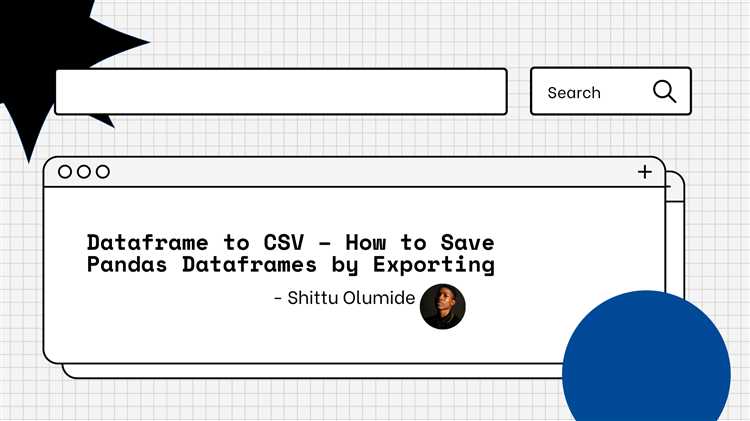
Для того чтобы сохранить в CSV только определённые колонки из DataFrame, необходимо сначала выделить нужные столбцы. В pandas это можно сделать с помощью простой индексации. Например, если у вас есть DataFrame с несколькими колонками, и вы хотите сохранить только те, которые вас интересуют, вы можете создать новый DataFrame, содержащий только нужные столбцы, а затем записать его в файл CSV.
Пример кода для выбора колонок:
import pandas as pd
# Создание DataFrame
df = pd.DataFrame({
'Имя': ['Алексей', 'Мария', 'Иван'],
'Возраст': [25, 30, 22],
'Город': ['Москва', 'Питер', 'Новосибирск']
})
# Выбор только нужных колонок
df_selected = df[['Имя', 'Возраст']]
# Сохранение в CSV
df_selected.to_csv('output.csv', index=False)Здесь мы выбираем только колонки «Имя» и «Возраст». После этого новый DataFrame сохраняется в файл output.csv, исключая индексы с помощью параметра index=False.
Если вы хотите сохранить столбцы, которые не включают в себя определённые колонки, используйте метод drop(). Например, чтобы исключить колонку «Город», выполните следующий код:
df_selected = df.drop(columns=['Город'])
df_selected.to_csv('output.csv', index=False)При этом все колонки, кроме «Город», будут записаны в файл.
Важное замечание: при сохранении только части DataFrame в CSV важно учитывать порядок столбцов. Он будет сохранён в том виде, в котором вы выбрали колонки или удалили ненужные. Следовательно, если важен конкретный порядок, убедитесь, что вы правильно настроили индекс или порядок столбцов до записи в файл.
Обработка ошибок при сохранении DataFrame в CSV
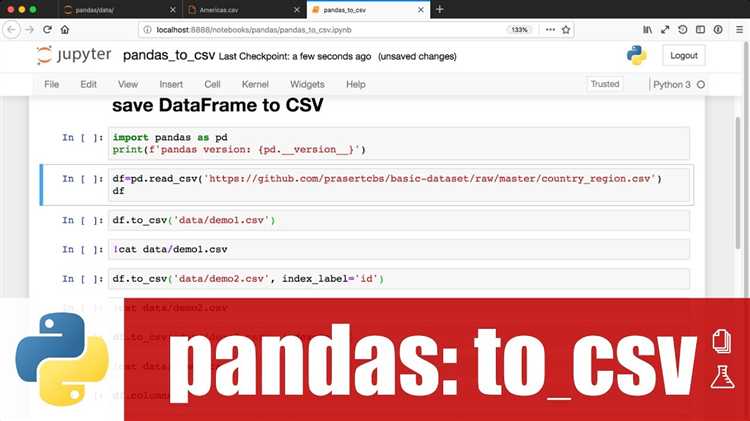
При сохранении DataFrame в CSV с помощью библиотеки pandas возможны различные ошибки, которые могут повлиять на процесс. Основные типы ошибок включают проблемы с доступом к файлам, некорректные параметры метода и проблемы с форматом данных. Рассмотрим, как их можно эффективно обработать.
Ошибка доступа к файлу: если указанный путь к файлу неправильный или директория не существует, Python выдаст ошибку. Чтобы избежать этой ошибки, важно предварительно проверить, существует ли папка, и правильно указать путь. Например, использование абсолютных путей или создание каталога перед сохранением могут помочь:
import os
if not os.path.exists('путь_к_каталогу'):
os.makedirs('путь_к_каталогу')
df.to_csv('путь_к_каталогу/файл.csv')
Невалидные символы в имени файла: на некоторых операционных системах символы вроде «:», «*», «/», «?», «<», «>», «|» в имени файла могут вызвать ошибку. Используйте метод для замены или удаления таких символов перед сохранением:
import re valid_filename = re.sub(r'[\\/*?:"<>|]', "_", "неверное:имя?файла.csv") df.to_csv(valid_filename)
Ошибки кодировки: при сохранении CSV файла с нестандартной кодировкой, например, с символами кириллицы, может возникнуть ошибка кодировки. Для этого используйте параметр encoding, чтобы явно указать нужную кодировку. Например:
df.to_csv('файл.csv', encoding='utf-8')
Ошибка формата данных: иногда данные в DataFrame могут содержать несоответствующие типы данных для записи в CSV. В таких случаях может понадобиться приведение данных к нужному формату перед сохранением:
df['столбец'] = df['столбец'].astype(str)
df.to_csv('файл.csv')
Обработка ошибок с использованием try-except: для защиты от неожиданных исключений можно использовать блок try-except. Это позволяет перехватывать и обрабатывать ошибки, не прерывая выполнение программы:
try:
df.to_csv('файл.csv')
except PermissionError:
print("Ошибка: Нет доступа к файлу.")
except FileNotFoundError:
print("Ошибка: Путь к файлу не существует.")
except Exception as e:
print(f"Произошла ошибка: {e}")
Правильная обработка ошибок при сохранении DataFrame в CSV помогает повысить надежность и устойчивость программ, предотвращая сбои и неправильное поведение.